Querying access mac addresses, Adding an access mac address, Importing access mac addresses in batches – H3C Technologies H3C Intelligent Management Center User Manual
Page 155: Accessing the access mac address list page
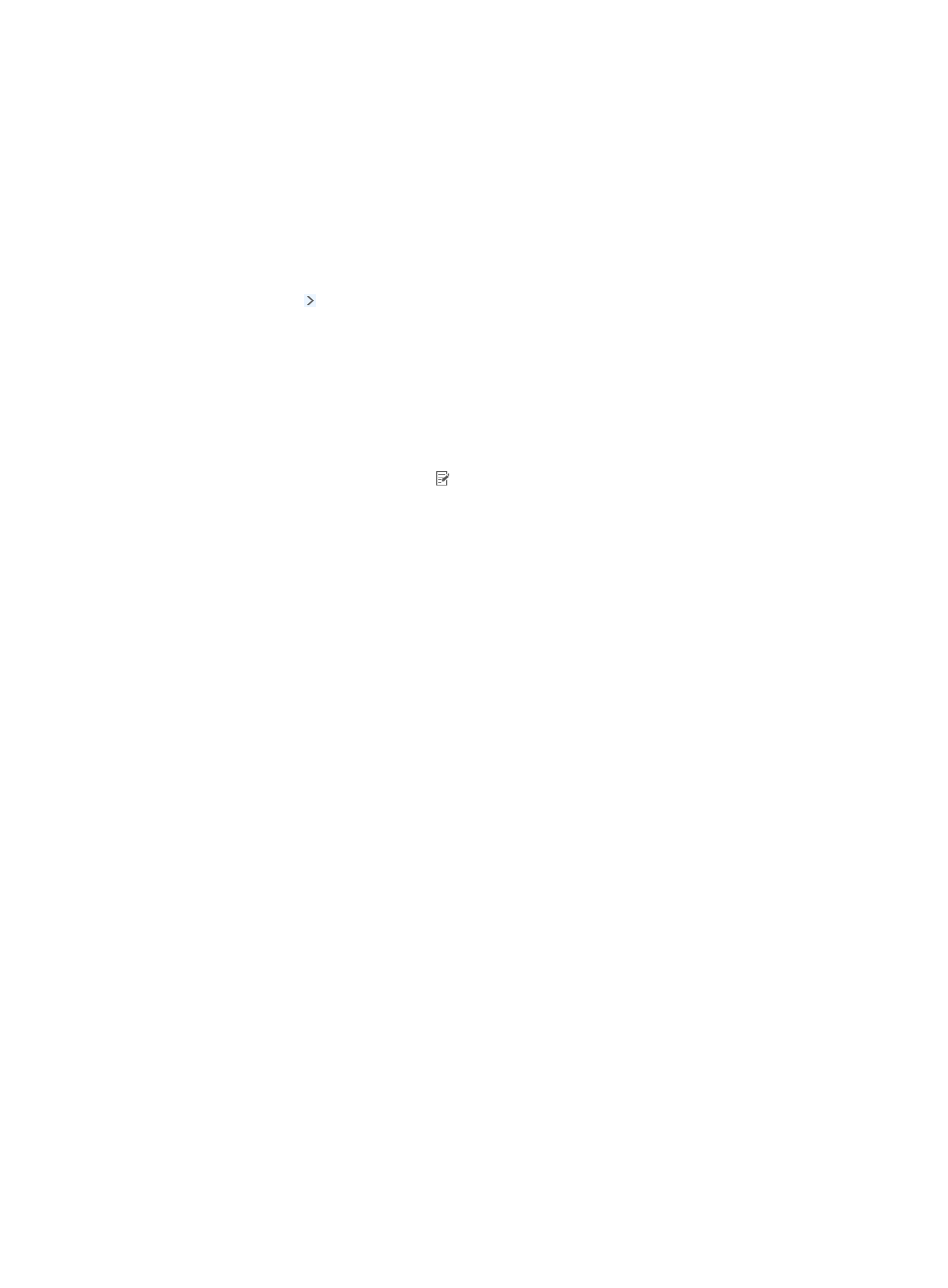
137
Accessing the access MAC address list page
The access MAC address list displays the current access MAC address type and all access MAC
addresses.
To access and view the access MAC address list:
1.
Click the User tab.
2.
Select User Access Policy > Access Condition from the navigation tree.
3.
Hover over the icon to the right of the menu and click Access MAC Address to display the list.
Access MAC address list contents
{
Set MAC Filter—Click the link to set a filter for the access MAC address list. For more information,
see "
{
Permitted/Denied Access MAC—Endpoint MAC address that is allowed or prohibited for
network access, according to the MAC filter setting.
{
Description—Description of the MAC address.
{
Modify—Click the Modify icon to modify the MAC address.
Querying access MAC addresses
1.
Access the access MAC address list page.
2.
In the Query Access MAC Addresses field, enter the access MAC address.
UAM supports fuzzy matching for this field. For example, if you enter 65:FC, all access MAC
addresses containing 65:FC are displayed.
3.
Click Query.
The access MAC address list displays all access MAC addresses that match the query criteria.
4.
To restore default settings on the query area, click Reset.
The access MAC address list displays all access MAC addresses in UAM.
Adding an access MAC address
1.
Access the access MAC address list page.
2.
Click Add to display the page for adding an access MAC address.
3.
Enter a MAC address in the Permitted Access MAC or Denied Access MAC field, according to the
MAC filter setting.
Valid MAC address formats include XXXX-XXXX-XXXX, XX-XX-XX-XX-XX-XX, and XX:XX:XX:XX:XXX.
4.
Enter a description to facilitate maintenance.
5.
Click OK.
Importing access MAC addresses in batches
1.
Access the access MAC address list page.
2.
Click Batch Import.
The Import Access MAC Address wizard appears.